嗨,各位木友们好呀。
这个世界上有两大难题…
一是老妈跟女朋友掉水里先救谁,二是内容巨多的PPT该怎么排版…
▼


当然,第一个问题你就不用操心了,因为你没有女朋友。
但是第二个问题我相信很多人都还在为之头痛…
不过不用慌,今天性感木哥会在线教大家一招“容器”排版大法!
▼
PPT里的内容很多是吧?把它们用几个“容器”装起来就行!


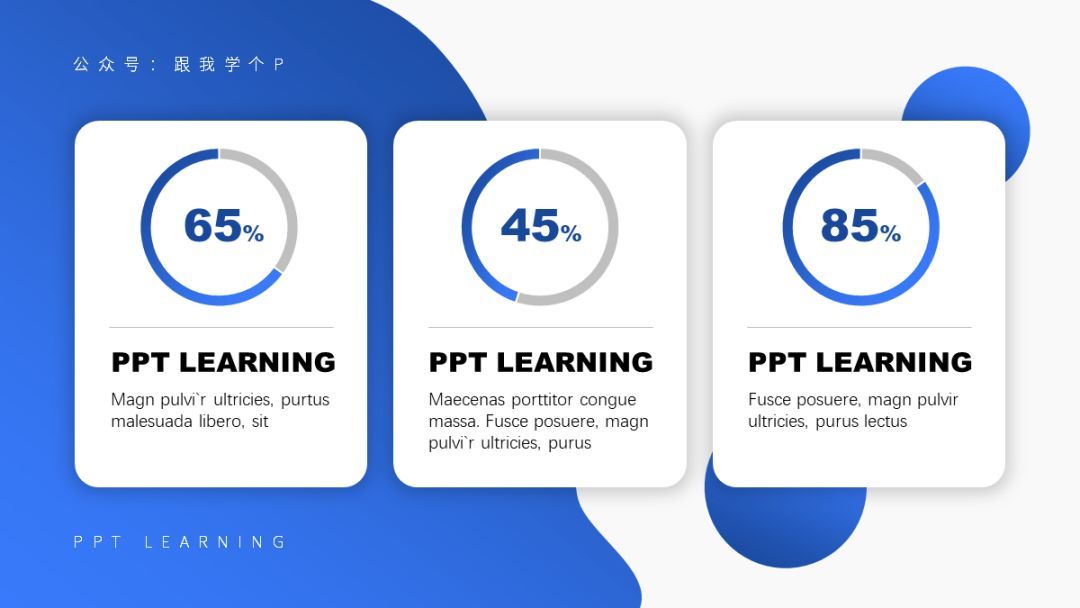
这里的容器可以是指上面那样的普通形状,也可以是指各种奇奇怪怪的元素:


总之,任何能起到装载作用的元素,咱们都可以把它们称为“容器”。
这个“容器”排版法看着超简单的对不对!
没错!就是这么简单!
好了,本期教程到此结束,谢谢大家。

不好意思…上面那段是我表弟写的,刚刚已经被我拖出去阉了…
想用好这招“容器”排版法,你至少得学会以下的具体应用步骤!
1)将内容相关的元素整合在一起;
2)在元素底部添加“容器”;
3)使用合适的版式。

将相关元素整合到一起
当我们拿到一页PPT以后,首先要做的就是分析元素之间的相关性,然后按照“男的站一边,女的站一边,不男不女站中间”的原则,把相关的元素放到一起,让不相关的元素互相远离。
▎就拿上面那张纯文字PPT举例:
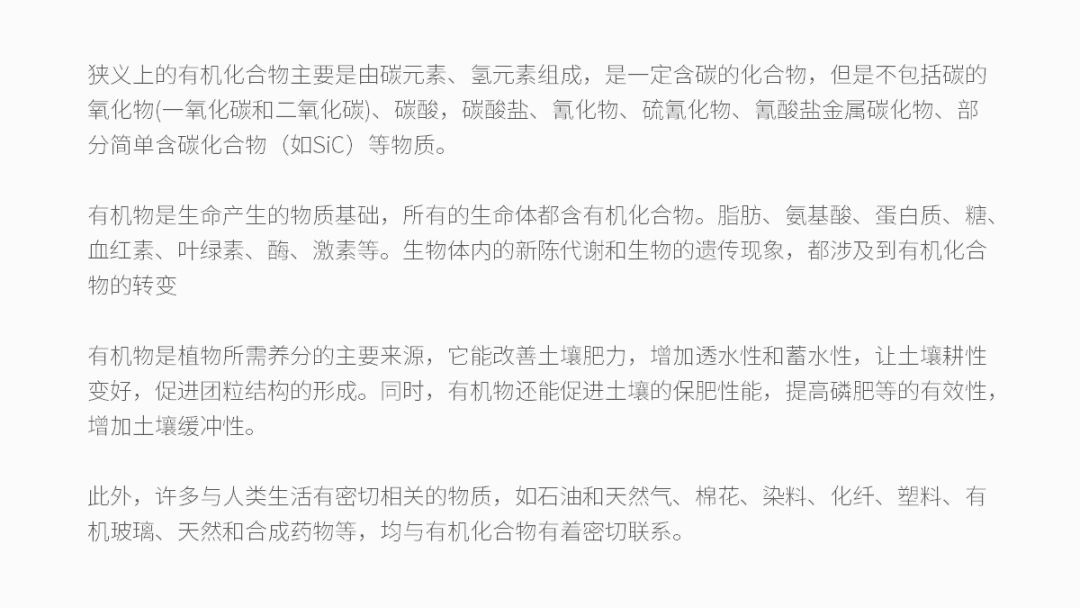
分析以上内容,你可以发现这是一页典型的四段式PPT:
第1点在讲“有机物的概念”,第2、3、4点都在讲“有机物的作用”。
所以,我们可以先把这四点各自看成一个独立的信息点:

另外,从整体来看的话,第1点的内容要比第2、3、4点高一个信息等级(即,读者需要先读第1点,才能接下去读第2、3、4点),而第2、3、4点则是并列的关系。
也就是说,如果再从整体去区分的话,第2、3、4点是可以被看成是一个整体的模块的(因为它们都在讲有机物的作用):
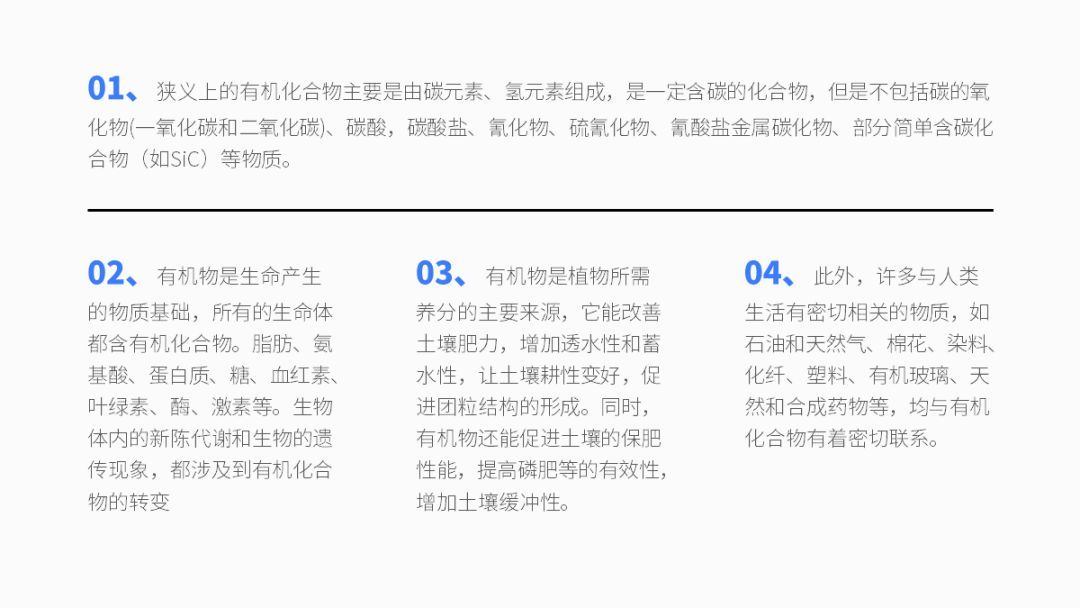
到了这里,咱们就能大概知道这页内容可以分成两个模块了:有机物的概念+有机物的作用。
以上所说的就是“分析内容的相关性”。
当然了,把上面这种草稿直接就交给老板的话,你还是逃脱不了被阉的命运的…
所以,接下来你还需要让它们看起来更美观一些。

在元素底部添加“容器”
整理完PPT,心里对“信息模块该怎么分”有点哔数以后,咱们就可以在设计上开始做手脚,让模块之间的区别更明显一些了。
翻译成人话就是:
现在你可以开始在模块底部添加形状,也就是添加床说中的“容器”了。
▼

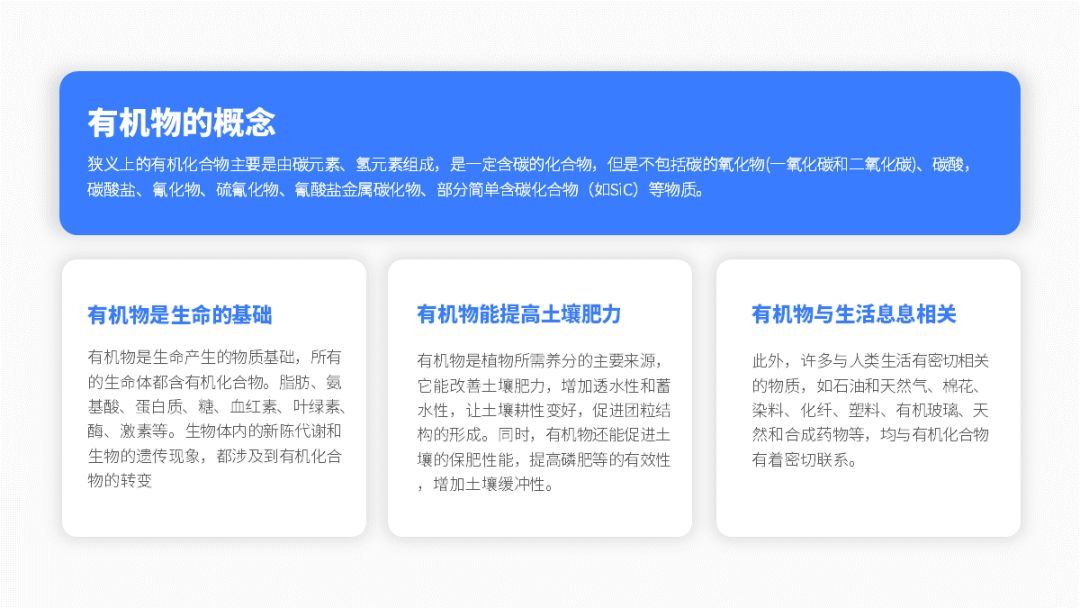
当然了,“容器”不是你想加,想加就能加的…
加的时候你还要注意以下几点:
1)让“容器”之间保持对齐;
为内容添加“容器”,主要就是为了让内容看起来够整齐,因此我们要注意对齐各个“容器”,否则就会适得其反:

如何对齐各个“容器”?
先框选中需要对齐的“容器”,然后点击【开始】-【排列】-【对齐】-选择需要的对齐方式即可:

2)让“容器”之间保持统一间距;
对齐“容器”可以让页面看起来更工整,而让“容器”之间保持间距,则可以起到区分信息模块的作用:

3)不要让内容“贴边”;
如果“容器”里的元素太过贴近“容器”的边缘,页面看上去就会给人一种“好像自己正被捆绑着”的拥挤感…
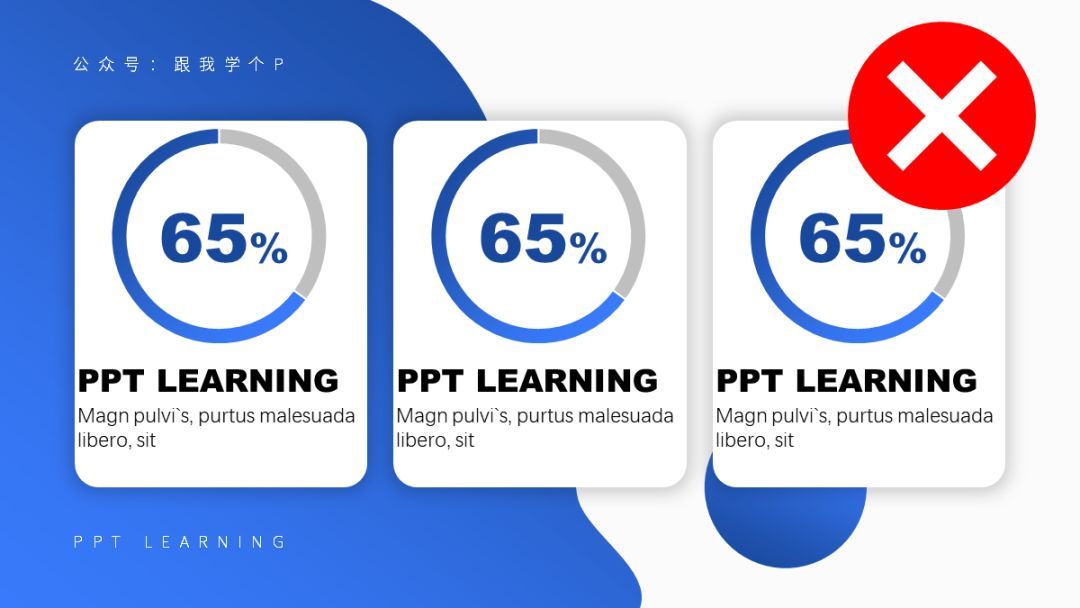
所以,咱们在把元素装到容器里时,一定要注意让元素跟“容器”的边缘之间保持间距:
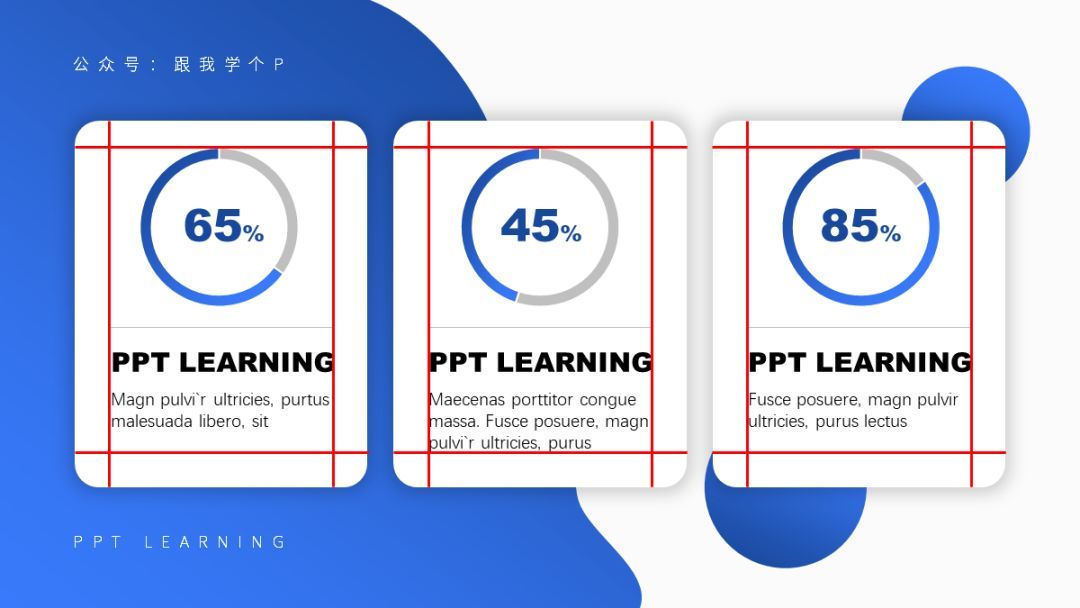

使用合适的版式
没有见过世面的新司机在整理出以下效果以后,可能就已经觉得很满足了:

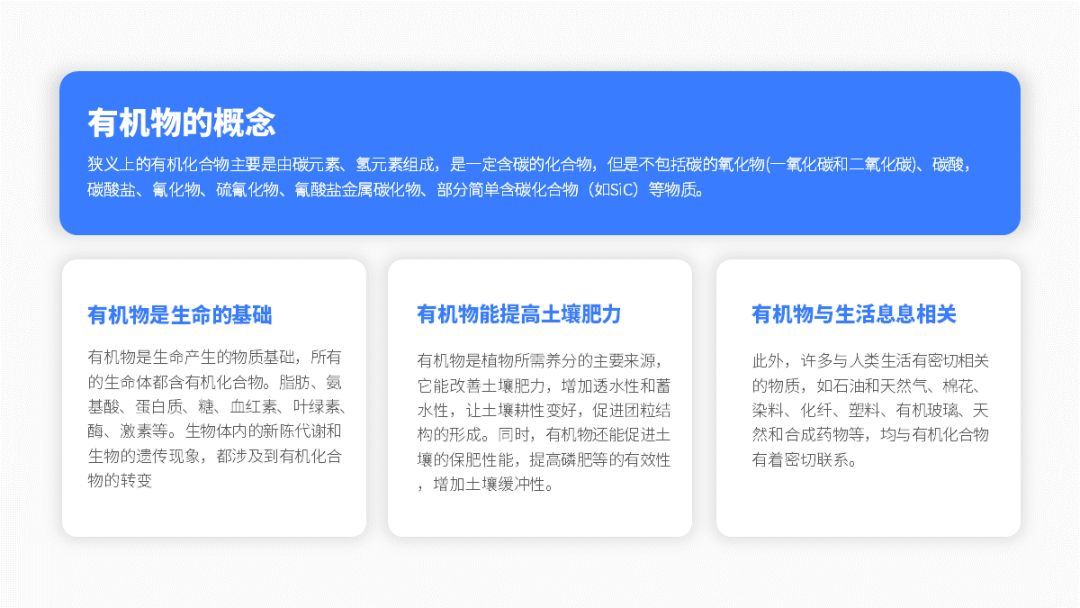
但本老司机想说的是,做PPT一定要像做人一样“欲求不满”才行…
▼

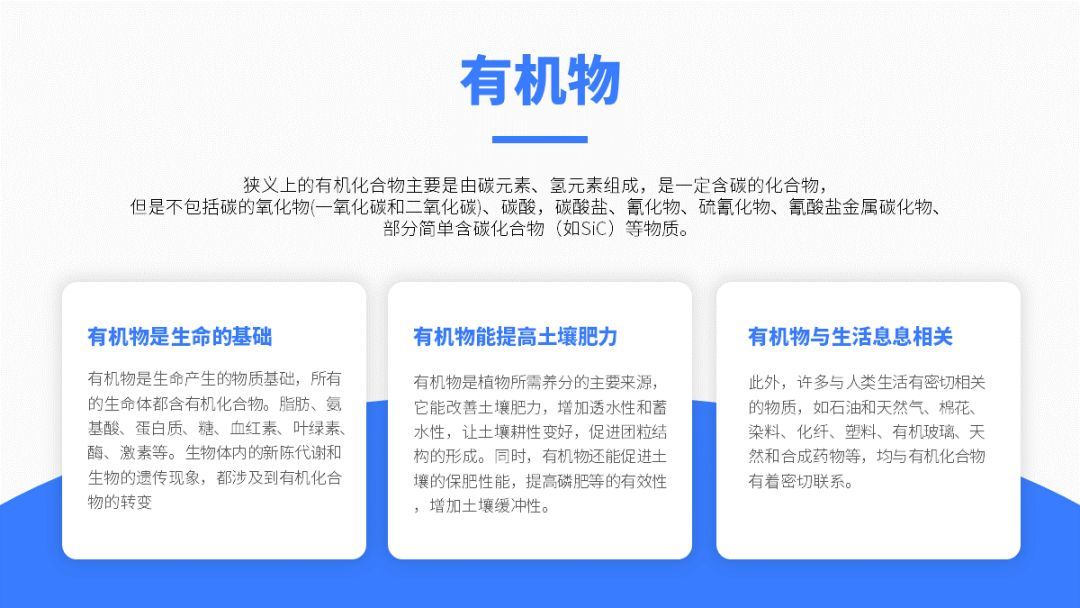
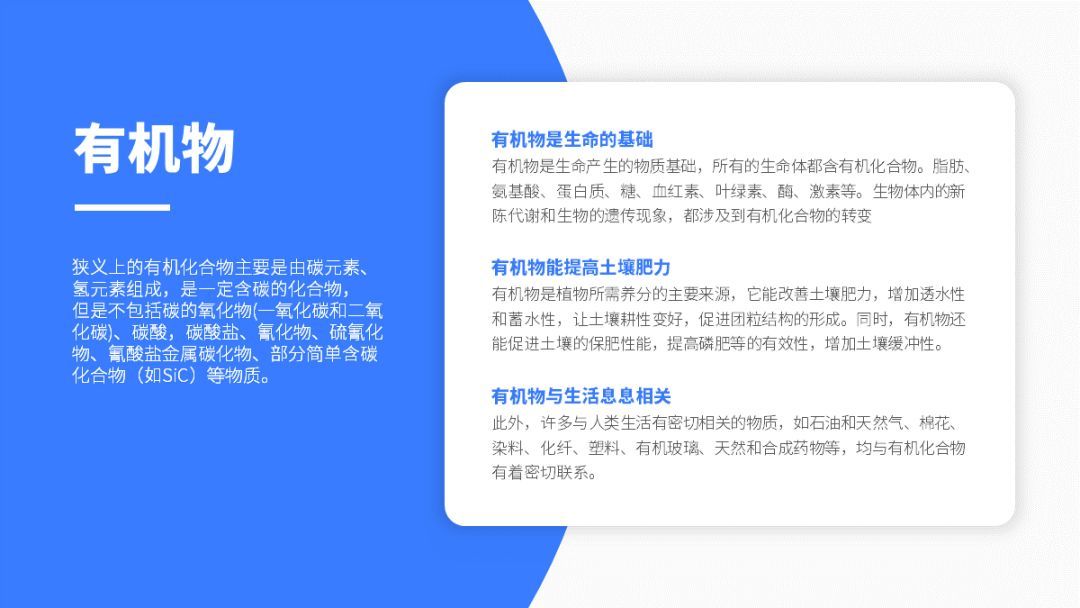
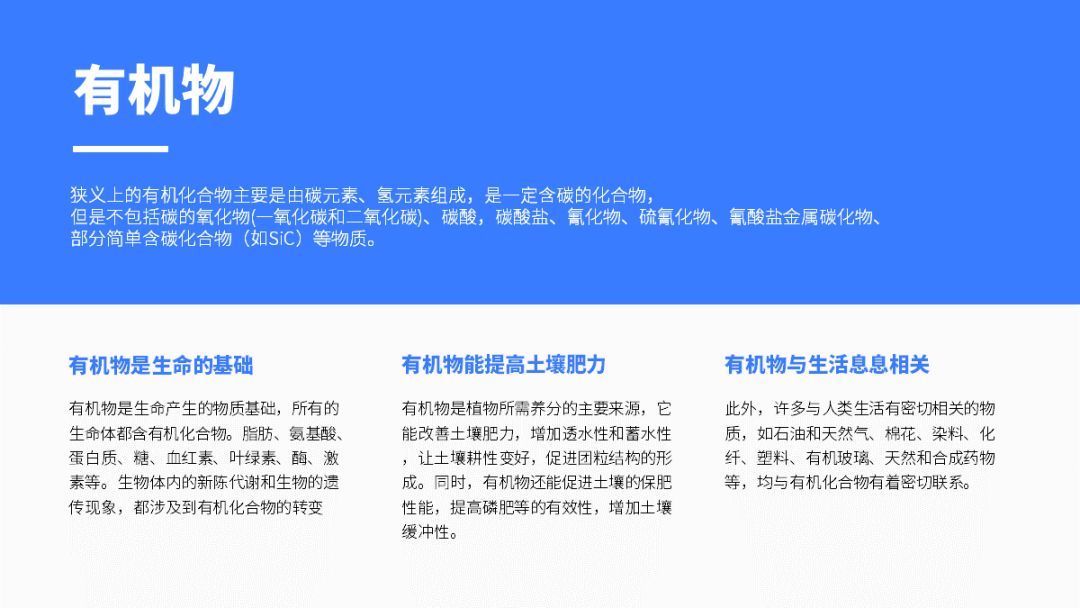


当你整理出了内容模块以后,你就可以像上面这样使用适合这些模块的版式来排版PPT了。
不过,我相信很多人都会卡在版式选择这一步,临床症状表现为:
面对已经整理完毕的模块,脑袋一片空白,不知道用什么版式…
木中医想说的是,这很正常…
怎么解决?无他,多多模仿优秀PPT的版式,丰富自己脑海中的“版式库”。
当你模仿得多了以后,你就可以干我一样,即使拿到一团毛线,也可以凭借直觉随手织出一件毛衣:
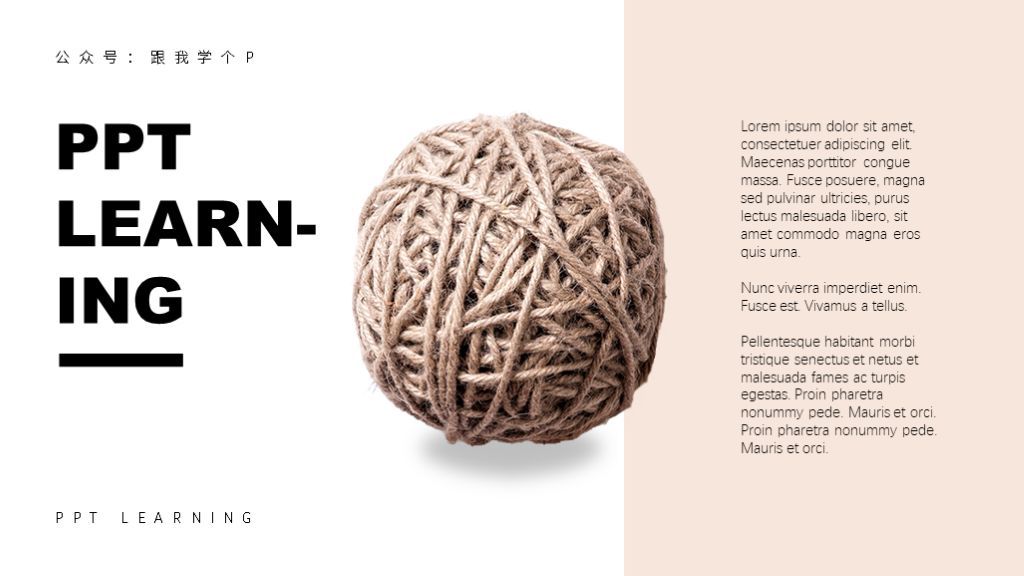
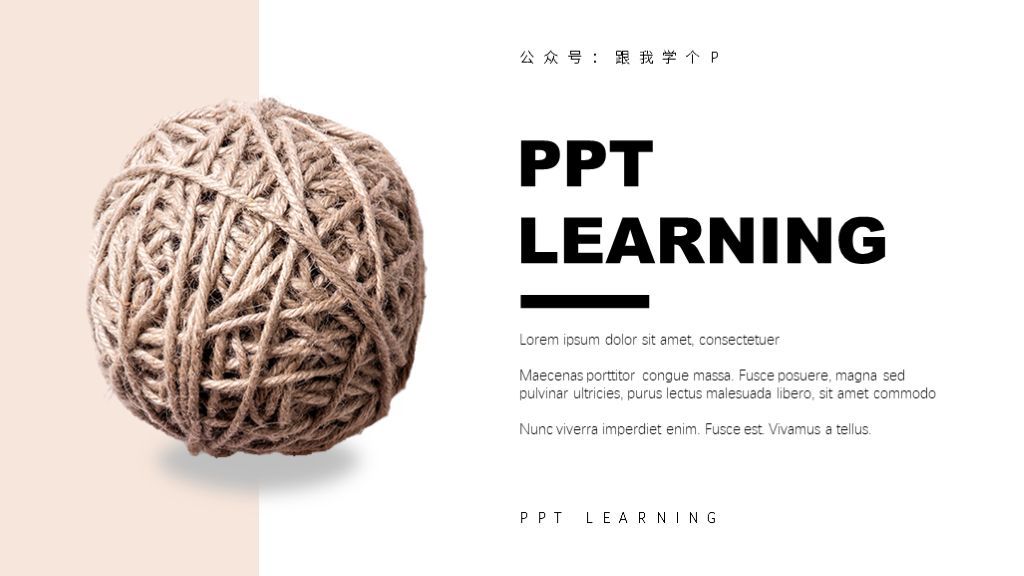

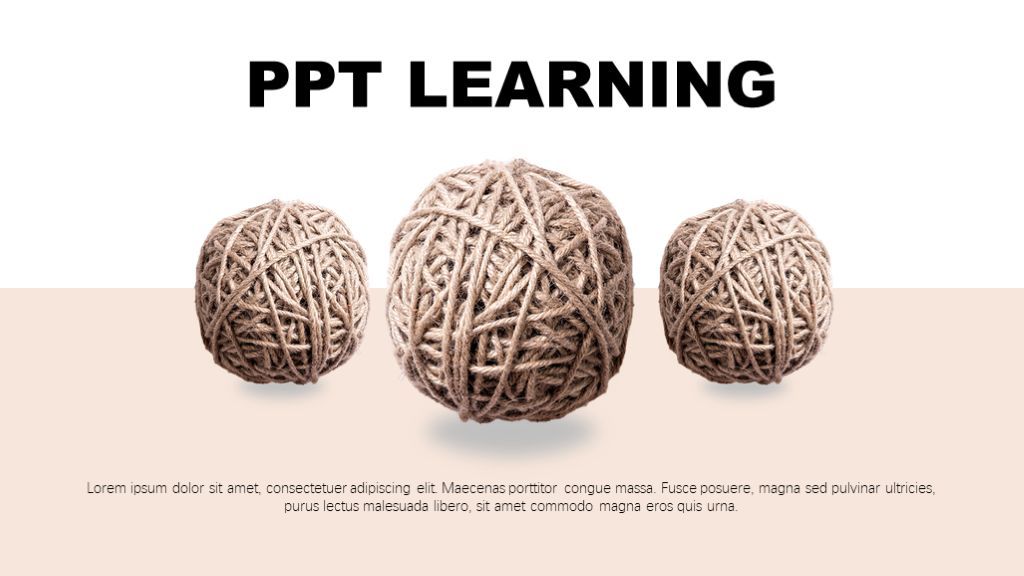

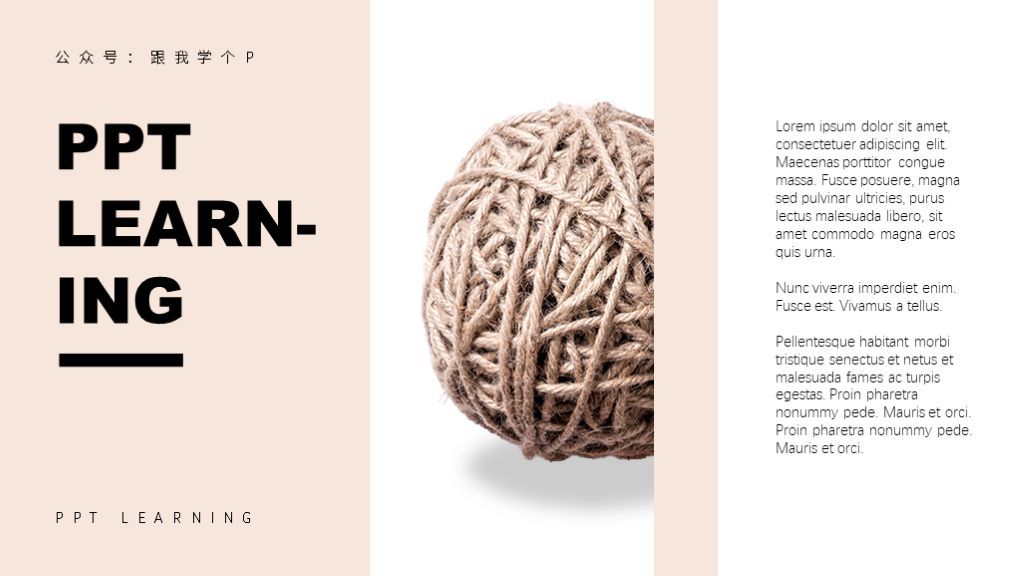

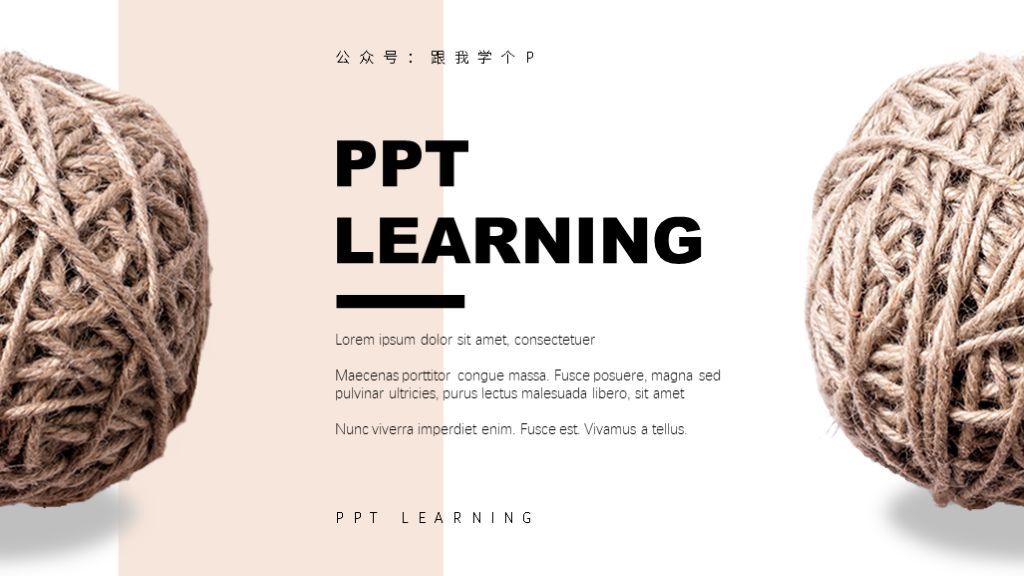
OK,以上就是关于“容器”排版大法的所有内容。
下面我们再总结一下使用这个排版法的步骤:
1)将内容相关的元素整合在一起;
2)在元素底部添加“容器”;
3)使用合适的版式。
好了,祝大家周末愉快。
顺便提醒一下,周一就是5月20号了,如果你还没为女朋友准备礼物的话,那你就可以去准备其他事情了,比如身后事之类的…
不说了,大家好自为之,再贱…







